Crea Collegamento alla Stampante su Windows 10 - 2 Metodi Veloci
 Sapere come creare un collegamento alla stampante su Windows 10 può farti risparmiare tempo e rendere più facile l’accesso alle impostazioni della stampante e la gestione dei compiti di stampa. In questo modo, non dovrai passare attraverso più menu ogni volta che hai bisogno di controllare lo stato della tua stampante o stampare un documento.
Sapere come creare un collegamento alla stampante su Windows 10 può farti risparmiare tempo e rendere più facile l’accesso alle impostazioni della stampante e la gestione dei compiti di stampa. In questo modo, non dovrai passare attraverso più menu ogni volta che hai bisogno di controllare lo stato della tua stampante o stampare un documento.
Di seguito, evidenzierò i passaggi per creare un collegamento alla stampante, quindi iniziamo.
Come Creare un Collegamento alla Stampante su Windows 10
Puoi farlo tramite il Pannello di controllo o attraverso il desktop. Spiegherò entrambi i metodi.
Utilizzando il Pannello di Controllo
Segui i passaggi qui sotto:
-
Tocca il pulsante di ricerca accanto all’icona di Windows, digita Pannello di Controllo e tocca apri.
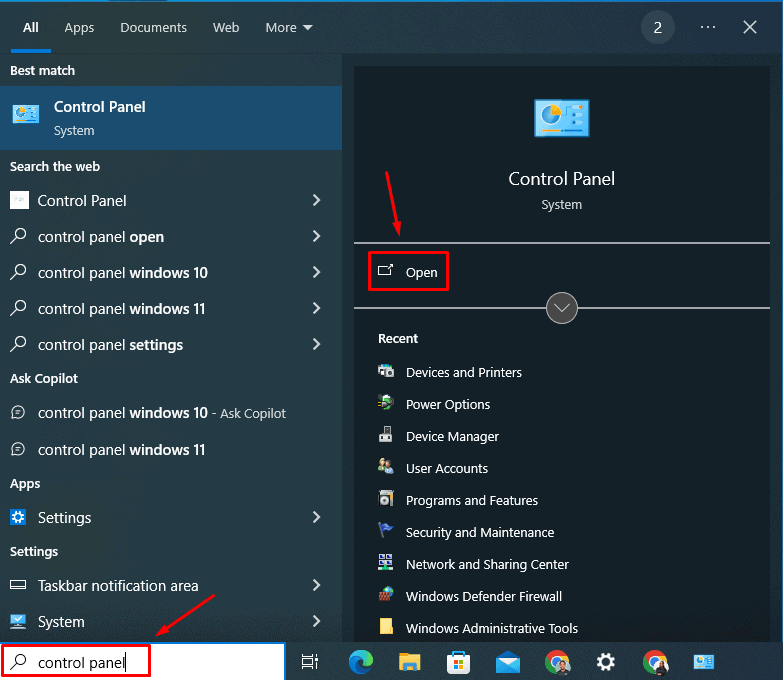
-
Tocca Hardware e Suoni.
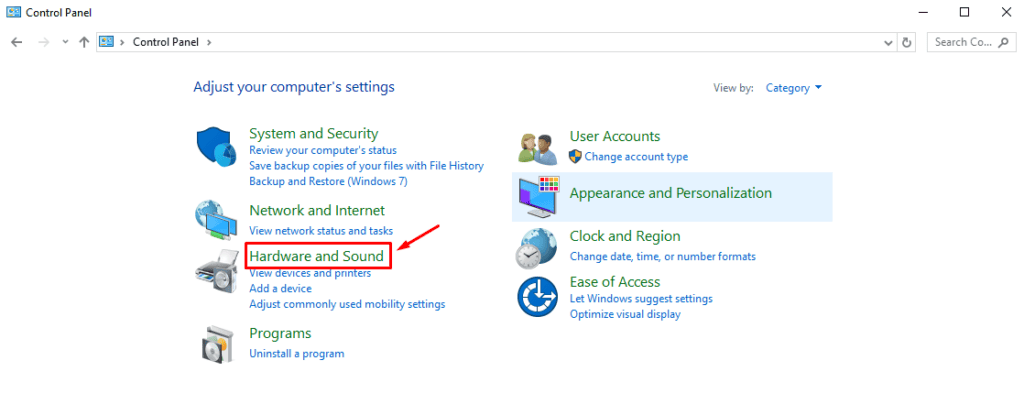
-
Seleziona Dispositivi e Stampanti .
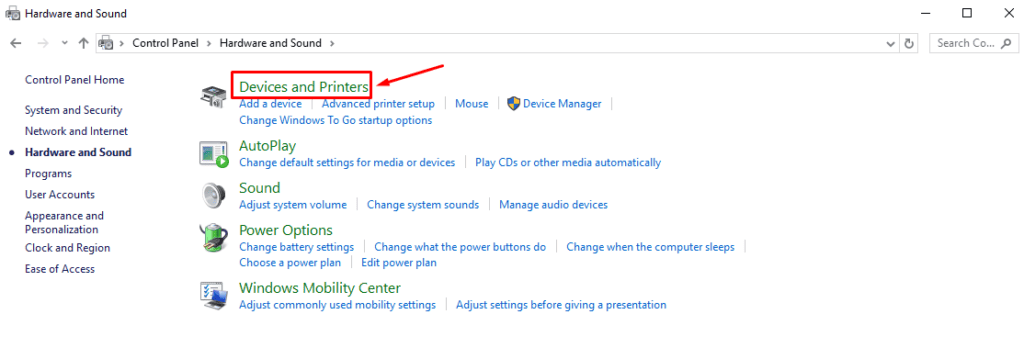
-
Identifica la stampante a cui vuoi aggiungere un collegamento, fai clic destro su di essa e poi seleziona Crea collegamento. Farò questo per la mia stampante EPSON L360.
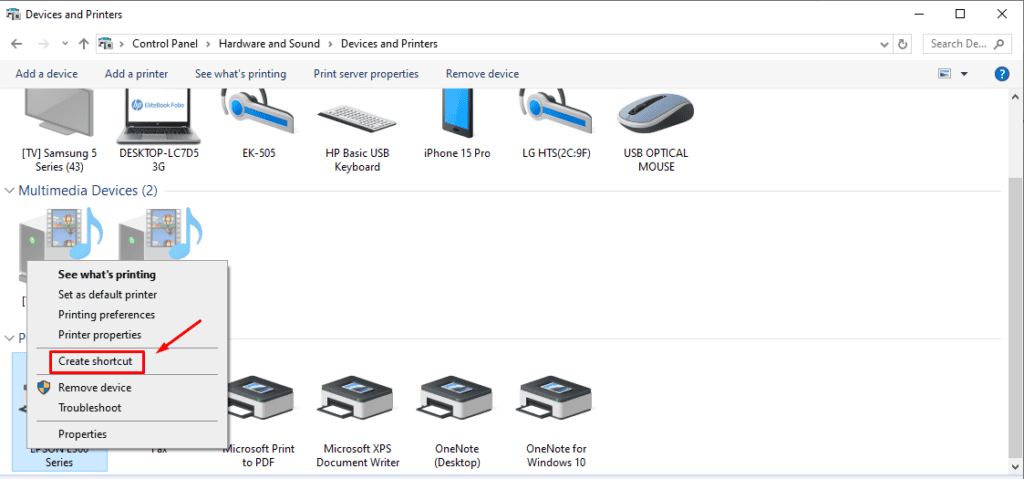
-
Ti verrà notificato che Windows non può creare un collegamento qui. Tocca Sì.
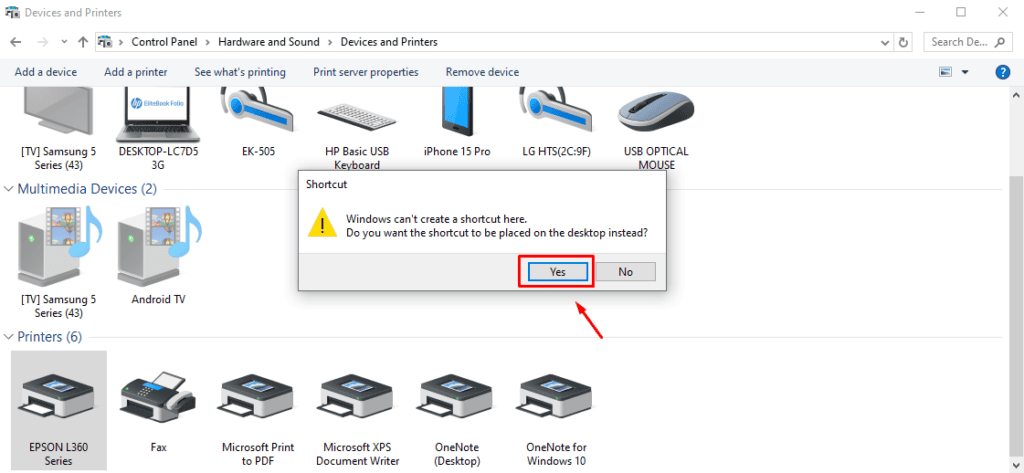
-
Vedrai il collegamento alla stampante sul tuo desktop.
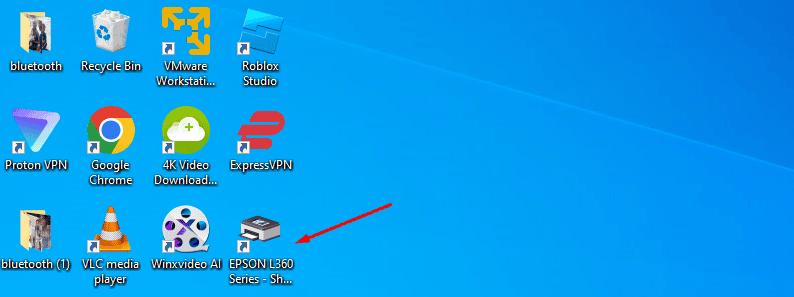 In alternativa, puoi trascinarlo e rilascialo sul tuo desktop invece di fare clic destro sulla stampante per creare un collegamento.
In alternativa, puoi trascinarlo e rilascialo sul tuo desktop invece di fare clic destro sulla stampante per creare un collegamento.
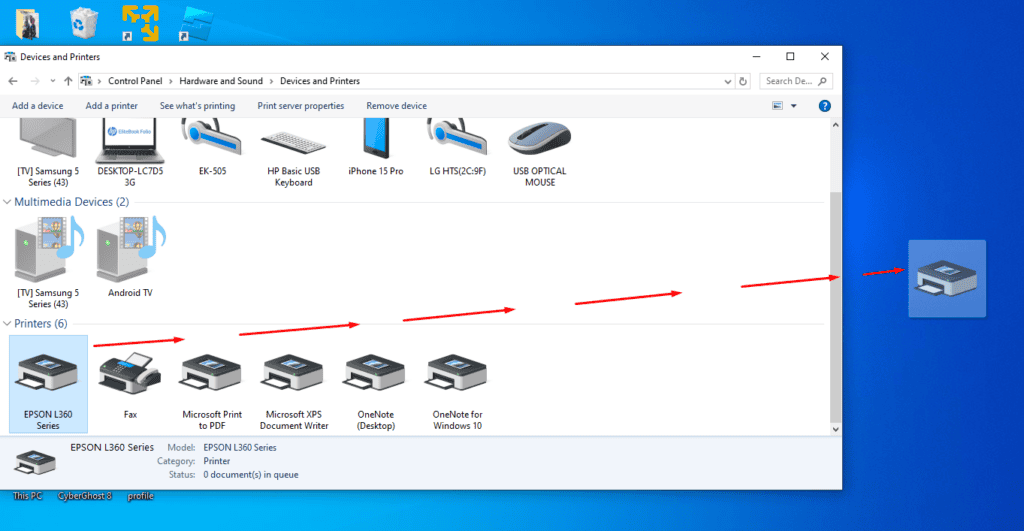 Il collegamento sarà disponibile sul tuo desktop di Windows 10.
Il collegamento sarà disponibile sul tuo desktop di Windows 10.
Tramite il Desktop
Segui i passaggi qui sotto:
- Fai clic destro su uno spazio del tuo desktop, seleziona Nuovo e tocca Collegamento.
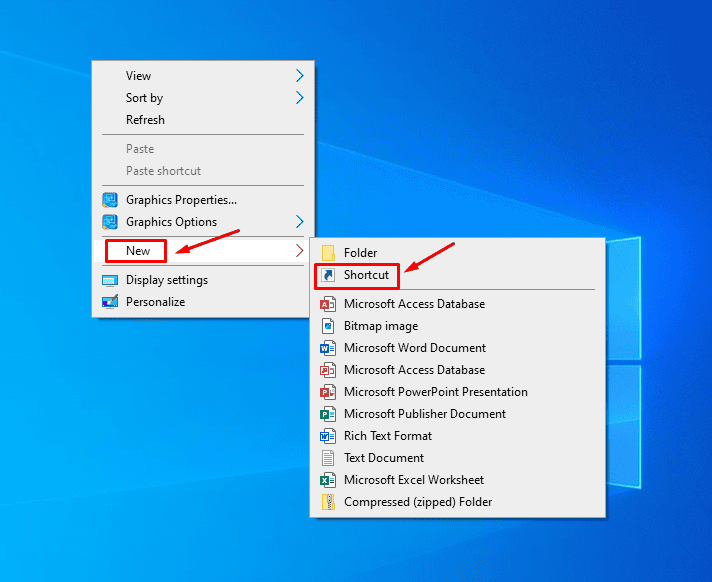
-
Digita rundll32.exe printui.dll,PrintUIEntry /o /n “nome_stampante” nel campo della posizione. Sostituisci “nome_stampante” con il nome del tuo dispositivo, poi premi Avanti.
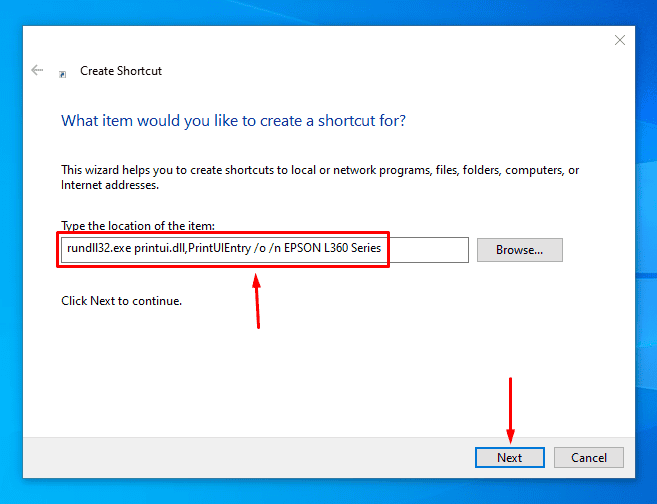
-
Dai un nome a tua scelta, poi tocca Fine.
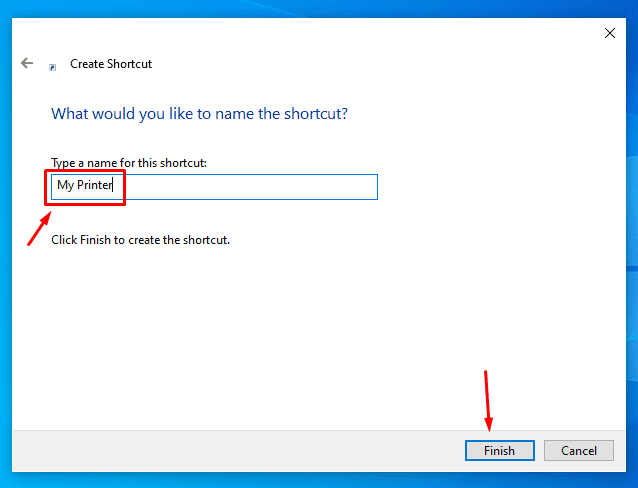 Ecco fatto!
Ecco fatto!
È semplice creare un collegamento alla stampante sul desktop di Windows 10. Grazie a questi passaggi, le impostazioni della tua stampante e gli strumenti di gestione sono sempre a un clic di distanza. Che tu abbia bisogno di controllare il tuo stato, gestire i lavori di stampa o regolare le impostazioni, avere un collegamento sul desktop può farti risparmiare tempo e fatica preziosi.













